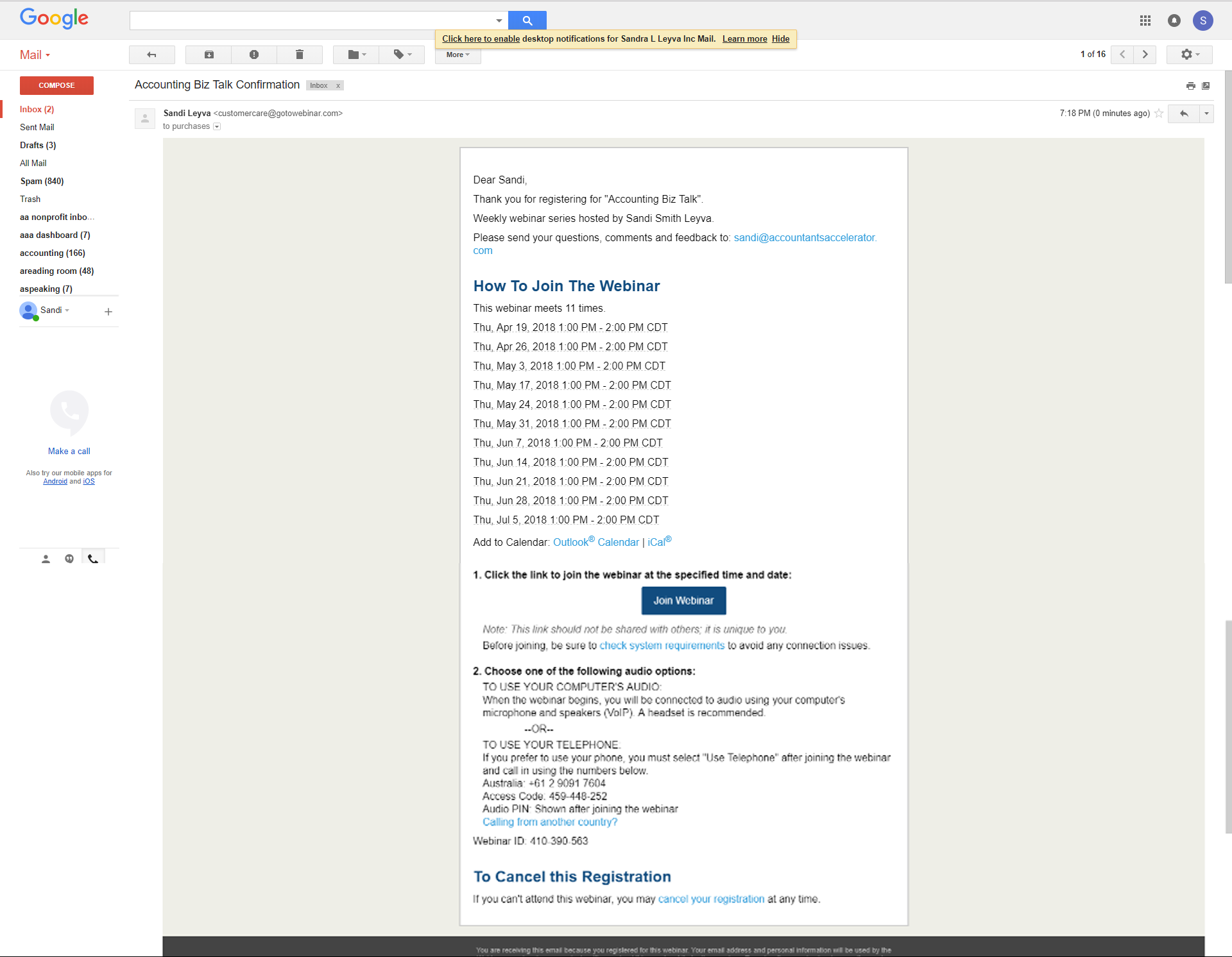
Зміст
Ніколи раніше не були на вебінарі? Ось покрокова інструкція, яка допоможе вам спробувати щось нове ТвітПоділитисяПоділитисяЗакріпити
Здається, це був 2011 рік, коли я провів свій перший вебінар. До цього я проводив телесемінари, але мені дуже подобається відео-аспект вебінарів. Навряд чи хтось проводив вебінари у 2011 році, і професіонали з бухгалтерського обліку, які любили пробувати щось нове – ті, хто першими прийняли — завжди були на вебінарах, дізнаючись останні новини про наш онлайн-світ бухгалтерського обліку, що розвивається.
Багато змінилося з 2011 року. З одного боку, є набагато більше вебінарів, імовірно, тисячі доступних зараз за один рік. Але все ще є люди, які ніколи не були на ньому, і саме для них ця стаття.
Настав час. Отримувати CPE таким чином не тільки економічно, але й економічно вигідніше. Майже кожна тема доступна на вебінарах, і більшість моїх друзів-інтровертів із бухгалтерів, які практикують віртуальну самостійну практику, люблять мати можливість навчатися вдома в комфорті спортивних штанів.
Якщо ви ніколи раніше не приєднувалися до вебінарів або мав проблеми в минулому, це посібник для вас. Кожен має з чогось почати, і якщо вам потрібні покрокові вказівки, ви знайдете їх у цій публікації.
Ви знайшли вебінар, який хочете переглянути? Ось що відбувається далі.
Що робити ПЕРЕД вебінаром
Коли ви знайдете вебінар, який бажаєте відвідати, розпочнеться певний тип онлайн-реєстрації. Якщо вебінар є платним, вам, ймовірно, доведеться оплатити через кошик для покупок. Для наших платних вебінарів наш кошик для покупок надсилає покупцям вебінару квитанцію та вітальний електронний лист із інструкціями.
На наведеному вище кроці ви оплатили вебінар, але, можливо, не зареєструвалися на ньому. Деякі постачальники мають таку автоматизацію, як і ми, і люди, які заплатили за вебінар, отримають ще один електронний лист від customercare@gotowebinar.com, який виглядає так:
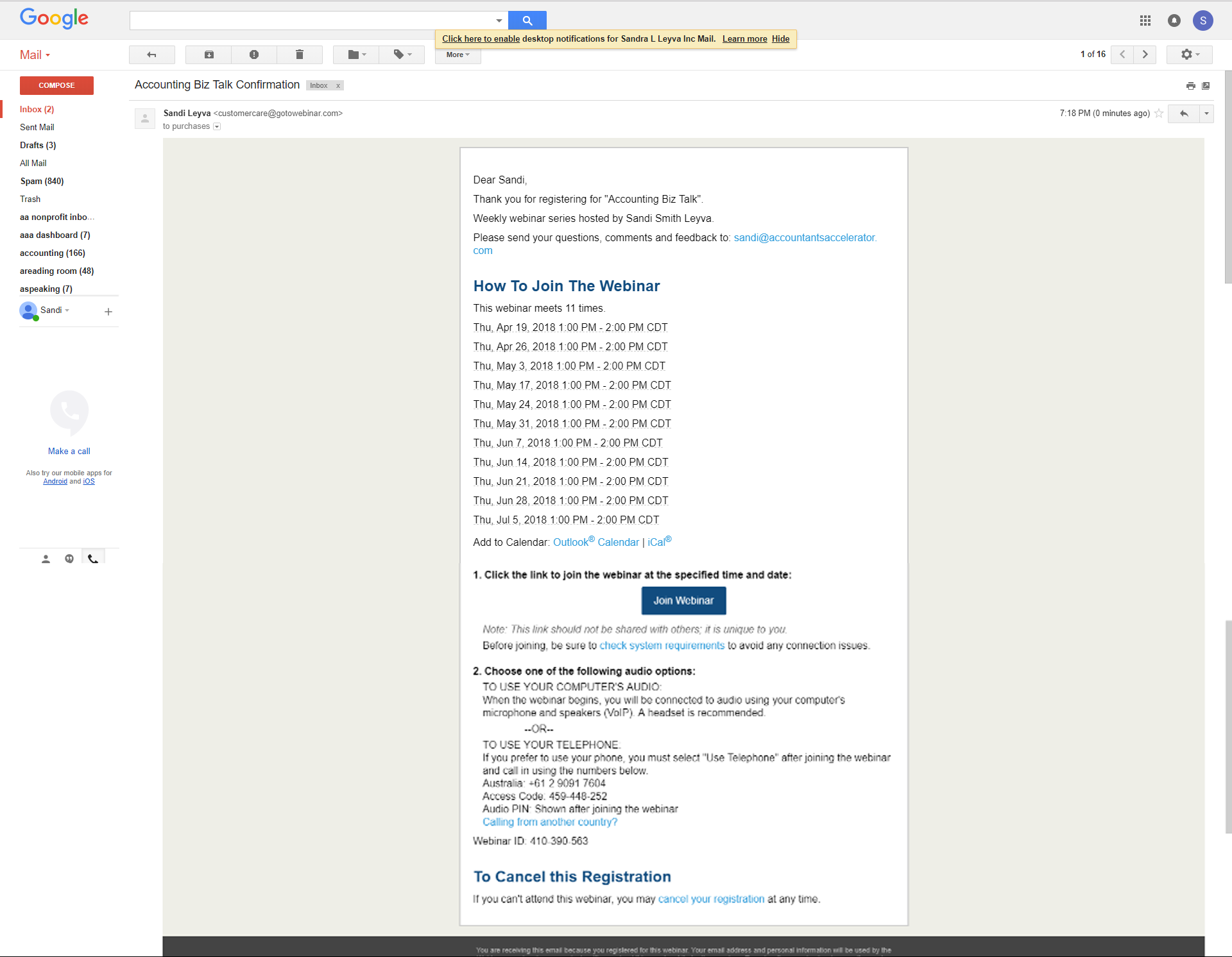
Зберігайте цей електронний лист у безпечному місці за 15 хвилин до початку вебінару. ЗВЕРНІТЬ УВАГУ: посилання на вебінар у цьому електронному листі є унікальним для вас. Якщо ви хочете, щоб ім’я сертифіката CPE відрізнялося від імені, яке ви використовували для придбання вебінару, можливо, вам потрібно буде зв’язатися зі службою підтримки клієнтів і попередити їх.
У нашому випадку вітальний електронний лист містить альтернативний спосіб реєстрації. Ви також можете зареєструватися за наданим реєстраційним посиланням:
Ось приклад того, як це виглядатиме.
URL-адреса для реєстрації: https://attendee.gotowebinar.com/register/963578291393715715
Ідентифікатор вебінару: 410-390-563
Натисніть посилання вище, і ви перейдете на екран, який виглядає так:
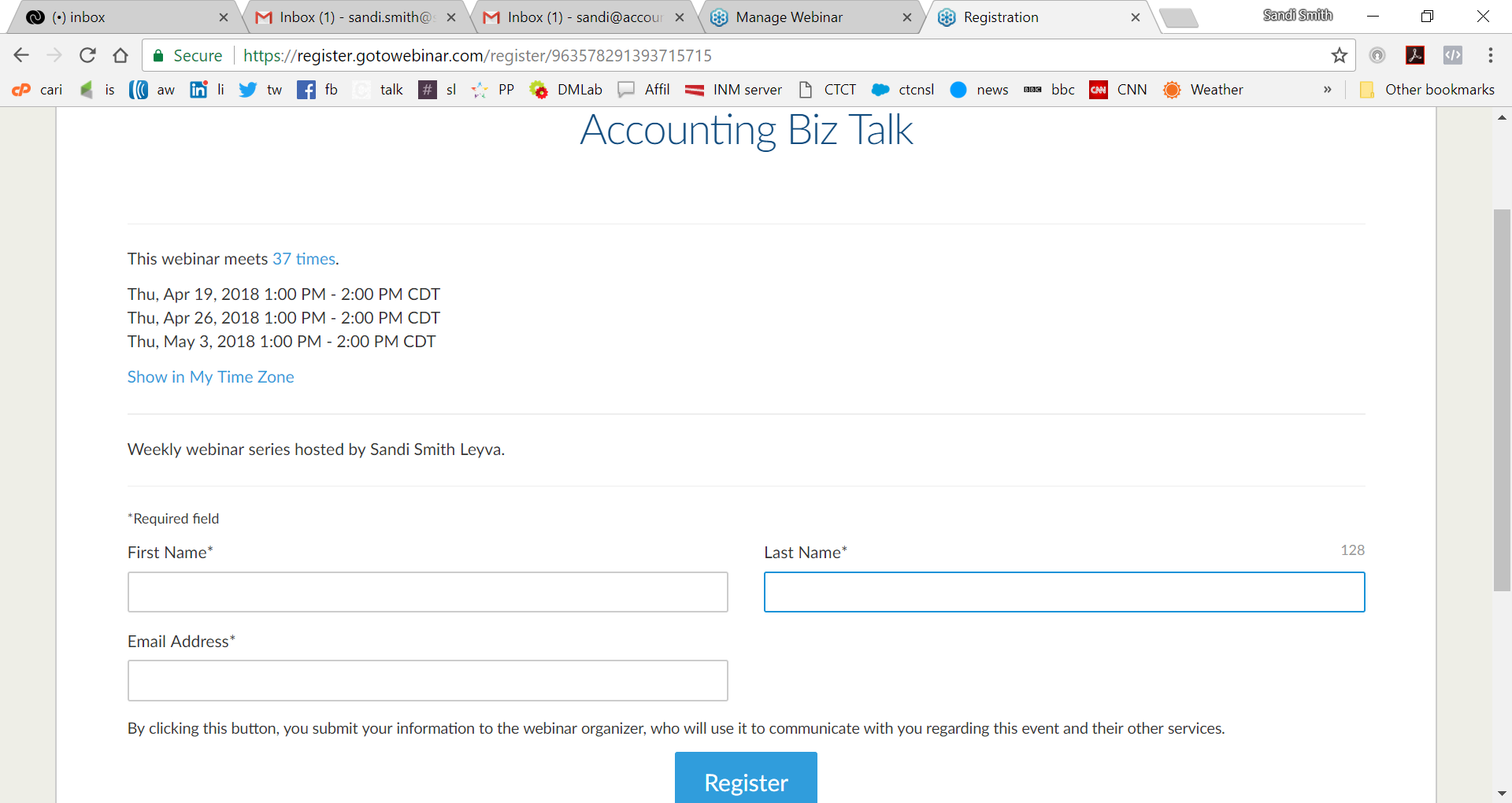 < /p>
< /p>
Введіть своє ім’я в сертифікаті CPE, адресу електронної пошти, поставте прапорець у полі згоди та натисніть кнопку «Зареєструвати».

Ви отримаєте інший електронну пошту, як ту, яку ми показали вам на початку. Скористайтеся цим посиланням, щоб приєднатися до вебінару.
Отже, підсумовуючи, є два способи реєстрації: деякі постачальники зареєструються для вас, і все, що вам потрібно зробити, це шукати електронну пошту, а деякі нададуть вам посилання, а потім ви повинні ввести свою інформацію та знову шукати цей електронний лист.
Ви готові, але чи ваш комп’ютер? Ви можете запустити перевірку системи, щоб переконатися, що ваше обладнання готове до вебінару: https://support.logmeininc.com/gotowebinar/system-check-attendee
Ви можете переглянути повні системні вимоги тут: https://support.logmeininc.com/gotowebinar/help/system-requirements-for-attendees-g2w010003
Але будьте обережні! Не приєднуйтесь по телефону, якщо вам потрібен кредит CPE; вас не буде зареєстровано в журналі відвідуваності, а запитання для опитування не працюватимуть на телефоні.
Настав час для вебінару; Що мені тепер робити?
За п’ятнадцять хвилин до початку вебінару знайдіть свою електронну адресу для реєстрації (покажіть знову нижче):

Натисніть велику синю кнопку Приєднатися до вебінару. Ваш браузер за умовчанням відкриє нову вкладку, і ви побачите спливаюче вікно із запитом Відкрити GoToOpener?

Натисніть синій < кнопка strong>Відкрити GoTo Opener. Тримайте вкладку GoToWebinar відкритою протягом усього вебінару. Потім ви побачите один із двох екранів:
1) Якщо Організатор не прибув, ви побачите цей екран:
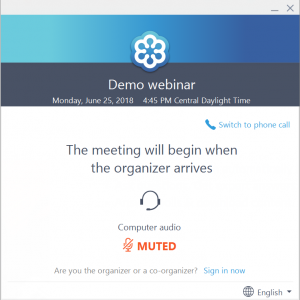
2) Якщо Організатор прибув, а вебінар не прийшов розпочато, ви побачите два вікна:

Ліворуч знаходиться вікно презентації. Коли вебінар розпочнеться, у цьому вікні відображатимуться слайди. Ви можете змінити розмір цього вікна як завгодно.
Праворуч розташована панель керування GoToWebinar. Він автоматично ховається, тож ви можете побачити лише помаранчеву стрілку з кількома іншими значками.

Перш ніж ми продовжимо, ви можете приєднатися до вебінару двома іншими способами, якщо ви втратите свою електронну адресу для реєстрації.
1) Якщо ви знаєте номер вебінару, ви можете відвідати https://gotowebinar .com.
Ідентифікатор вебінару: 410-390-563
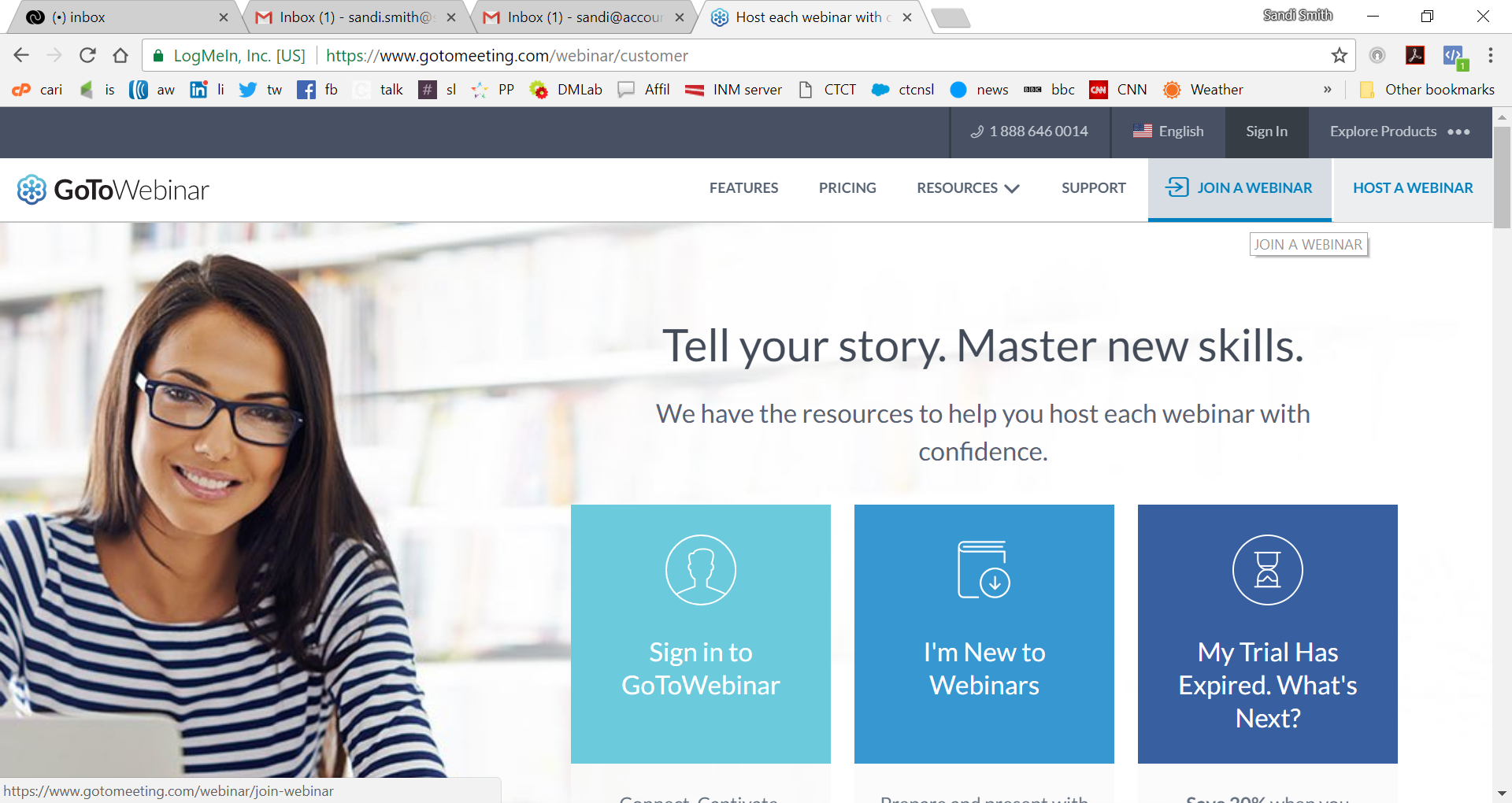
Натисніть Приєднатися до вебінару.
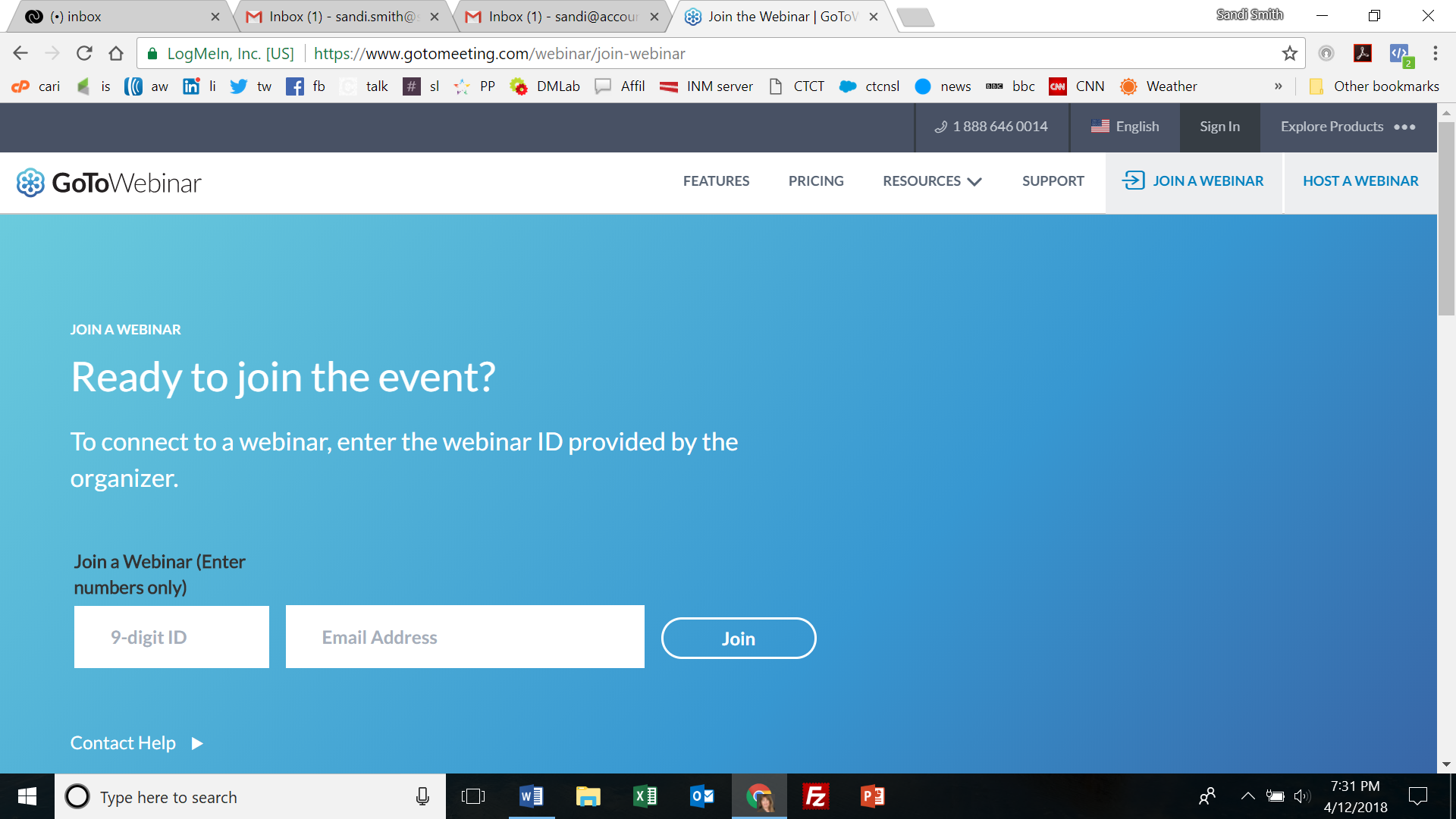
Введіть ідентифікатор вебінару та свою електронну адресу та натисніть кнопку «Приєднатися». Тоді ви збираєтесь приєднатися до вебінару.
- Другий спосіб — повторно зареєструватися, якщо у вас є реєстраційне посилання:
URL-адреса для реєстрації : https://attendee.gotowebinar.com/register/963578291393715715
Ідентифікатор вебінару: 410-390-563
Клацніть посилання вище, і ви перейдете на екран, який виглядає так:
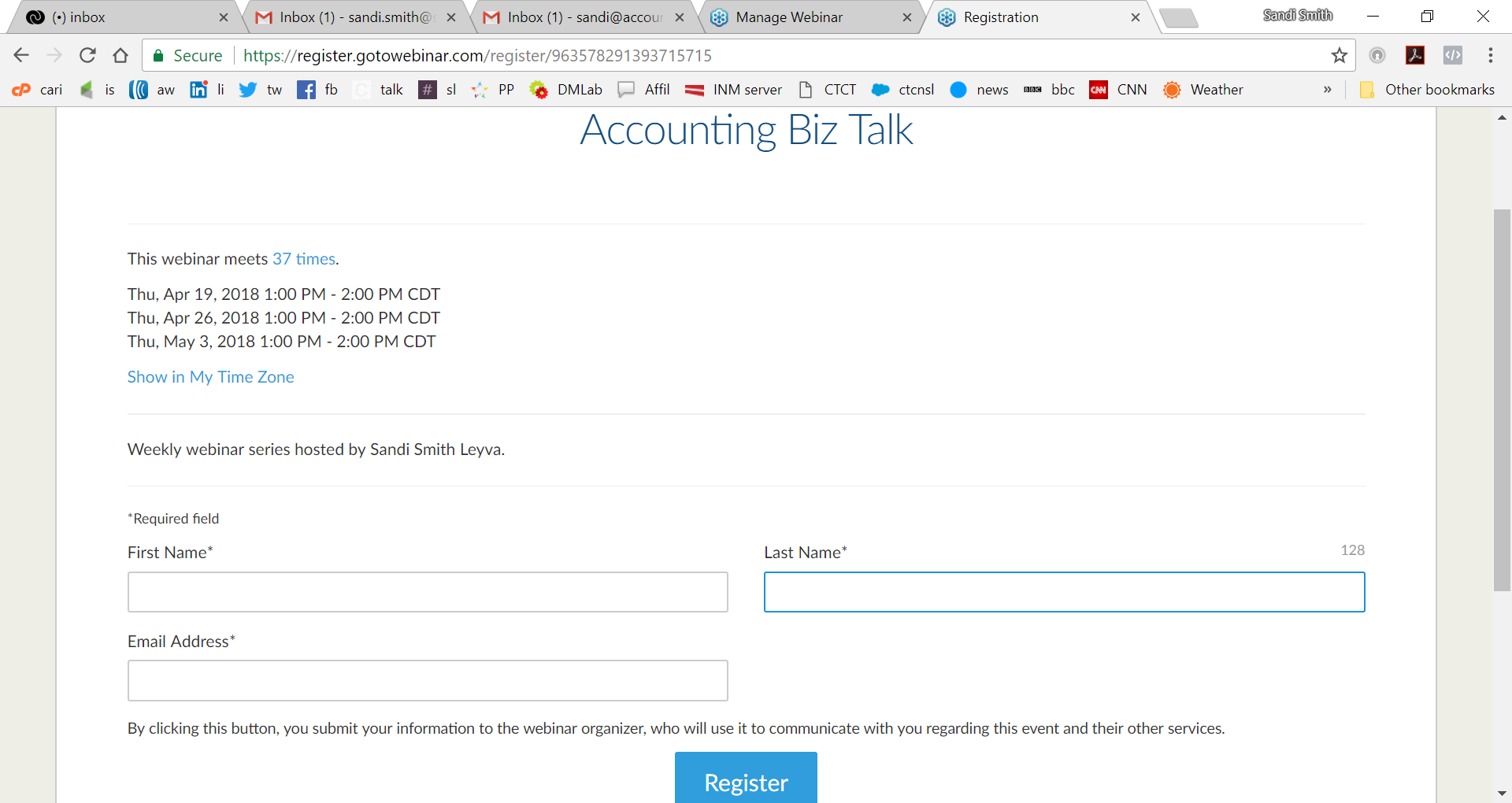
Введіть своє ім’я, як ви хочете, у сертифікаті CPE, адресу електронної пошти, поставте прапорець для згоди та натисніть кнопку Зареєструватися. Потім ви приєднаєтеся до поточного вебінару.
Аудіо
Коли ви увімкнетеся, найпоширенішим питанням щодо вебінару є аудіо. Ви можете прослухати вебінар двома способами: по телефону та через аудіосистему. На панелі керування GoToWebinar ви можете перемикатися між звуком телефону та комп’ютера. Це ваш вибір.
Якщо ви хочете слухати по телефону, вам буде надано номери дозвону в електронному листі для реєстрації, а також одразу після входу. Просто наберіть номер, дотримуючись вказівок, і ви повторно налаштувати.
Якщо ви хочете прослуховувати аудіо з комп’ютера, вашому комп’ютеру знадобляться динаміки, і вам потрібно буде трохи ознайомитися з налаштуванням гучності на комп’ютері. Якщо звук вашого комп’ютера вимкнено або вимкнено занадто низько, ви не зможете почути вебінар. Вам не потрібен мікрофон.
Перегляньте цей посібник, якщо у вас є додаткові запитання. https://support.logmeininc.com/gotowebinar/help/audio-help-and-faqs-g2w060006
Усунення несправностей
Якщо у вас виникли проблеми, найкраще зв’язатися зі службою підтримки GoToWebinar. Ось їхня сторінка підтримки для учасників https://support.logmeininc.com/gotowebinar Або ви можете зателефонувати в Сполучених Штатах і Канаді за безкоштовним номером: (877) 582-7011 або за міжміським номером: +1 805 617 7370.
Ви це зробили!
Тепер ви точно знаєте, як зареєструватися та приєднатися до вебінару. У наступній статті ми пояснимо команди, про які ви можете знати під час вебінару.
ТвітПоділитися ПоділитисяЗакріпити 12 липня 2018 р. /  Попередній допис Понад 50 сертифікатів програмного забезпечення, які ви можете отримати як спеціаліст з бухгалтерського обліку
Попередній допис Понад 50 сертифікатів програмного забезпечення, які ви можете отримати як спеціаліст з бухгалтерського обліку


